Pārlūkā Chrome ir daudz lietu, kas patīkOS, bet, iespējams, labākais ir veids, kā tas izskatās. Viss ir glīts, tīrs un ar labu dizaina izjūtu. Ja jums patīk Google operētājsistēmas izskats, bet jums ir atrunas, kuru īpašumā ir dators, kas pilnībā pieder Google, ir vēl viens veids, kā iegūt tādu pašu lietotāja saskarni Linux; tā vietā apsveriet iespēju Linux izskatīties kā Chrome OS!
SPOILER BRĪDINĀJUMS: Ritiniet uz leju un skatieties video pamācību šī raksta beigās.
Tas varētu šķist mazliet muļķīgi, bet ir patiesībāieguvumi no tā izdarīšanas. Iesācējiem jūs iegūsit glītu materiālu noformējumu, neupurējot privātumu, netērējot naudu utt. Un pats labākais, jo jūsu Chromebook datorā darbojas Linux, jūs varēsit izmantot reālas programmas, nevis Android lietotnes un Chrome “ lietotnes ”.
Darbvirsmas vides izvēle
Chrome OS ir viegla operētājsistēmakas paredzēts darbam klēpjdatoros un personālajos datoros ar tikai 2 GB RAM. Neskatoties uz to, pati darbvirsma ir ļoti moderna. Ir daudz slidenu vizuālo efektu, animāciju un mūsdienīga izskata. Paturiet to prātā, mēģinot atkārtot Chrome OS sajūtu uz sava Linux izplatīšanas.
Ir daudz dažādu darbvirsmu vidjuizvēlēties no šīs tēmas. Tomēr lietotājiem par izejas punktu būtu jāapsver iespēja izmantot kanēļa darbvirsmas vidi. Galvenais iemesls ir tas, ka tai ir līdzīgi animācijas efekti, un vispārējs mūsdienu dizains, līdzīgi kā Chrome OS.
Paturiet prātā, ka kaut arī Kanēlis iriespējams, labākā izvēle, arī cita viegla darbvirsmas vide var darboties ar šo motīvu. Tikai pārliecinieties, ka sekojat norādījumiem, lai animācijas efektiem iespējotu logu kompozīciju, izmantojot Compton.
Instalējiet Chrome OS GTK motīvu

Pirmais solis parastās Linux konvertēšanāgalddatoru, izmantojot kaut ko ļoti līdzīgu Google Chrome OS, kas izmanto kopējo darbvirsmas motīvu. No visiem darbvirsmas vides pielāgošanas aspektiem vissvarīgākā ir GTK tēma. Lai iegūtu šo motīvu, ir nepieciešams rīks Git. Lai iegūtu šo programmu, atveriet termināli un ievadiet šo:
Ubuntu
sudo apt install git
Debijas
sudo apt-get install git
Arch Linux
sudo pacman -S git
Fedora
sudo dnf install git
OpenSUSE
sudo zypper install git
Citas Linux
Vai jūsu Linux izplatīšana nav sarakstā iepriekš? Neuztraukties! Git ir pieejams gandrīz visos Linux izplatījumos. Lai to instalētu, atveriet pakešu pārvaldnieku vai programmatūras centru un meklējiet “git”.
Kad ir instalēts rīks Git, izmantojiet to, lai satvertu jaunāko Google Chrome OS GTK motīva versiju.
git clone https://github.com/B00merang-Project/Chrome-OS.git
Kad komanda pabeidz visu motīvu failu ielādi, jūs to varēsit instalēt sistēmā. Lai Google Chrome OS motīvu padarītu pieejamu visiem Linux lietotājiem, rīkojieties šādi:
sudo mv Chrome-OS /usr/share/themes/
Ja vēlaties tikai padarīt motīvu pieejamuvienam lietotājam apsveriet iespēju to instalēt mājas mapes direktorijā ~ / .tēmas. Lūdzu, ņemiet vērā, ka šī maršruta noteikšana nozīmē, ka tēma būs jāinstalē katru reizi katram lietotājam, kurš to vēlas izmantot.
mkdir ~/.themes mv Chrome-OS ~/.themes
Kad motīva instalēšana ir pabeigta,nākamais solis ir motīva piemērošana darbvirsmas videi, kuru izmantojat. Chrome OS B00merang motīvu pašlaik atbalsta mūsdienu Linux darbvirsmu vide, it īpaši, ja tā atbalsta GTK3. Katra Linux platformas darbvirsmas vide ir nedaudz atšķirīga, un katra no kosmētikas iespējām ir dažādās vietās, tāpēc būtu neticami garlaicīgi pārdomāt, kā šo tēmu izmantot vairākas reizes. Tā vietā pārbaudiet zemāk esošo sarakstu un atlasiet izmantoto darbvirsmas vidi.
- Kanēlis
- Rūķu čaula
- LXDE
- Mate
- Budgie
- XFCE4
Instalējiet ikonas motīvu
Vienlaikus ar GTK motīvu ikonas tēma ir tikpat svarīga. Bieži vien laba Linux tēma var sasniegt visas pareizās piezīmes, bet tomēr uzmanieties, ja nav labas ikonas motīvu, lai to komplimentu.
Ir daudz dažādu Google iedvesmotu,materiāla ikonu komplekti operētājsistēmai Linux. Vislabākā tēma tomēr ir Papirus ikonas tēma. Iemesls šai tēmai ir vienkāršs: tā ir vispilnīgākā ikonu tēma. Tas aptver daudzās dažādās programmas, kuras var piedāvāt Linux, un pat ļauj lietotājiem izvēlēties starp atsevišķām tēmas versijām (Papirus Adapta, ePapirus, Papirus un tml.).
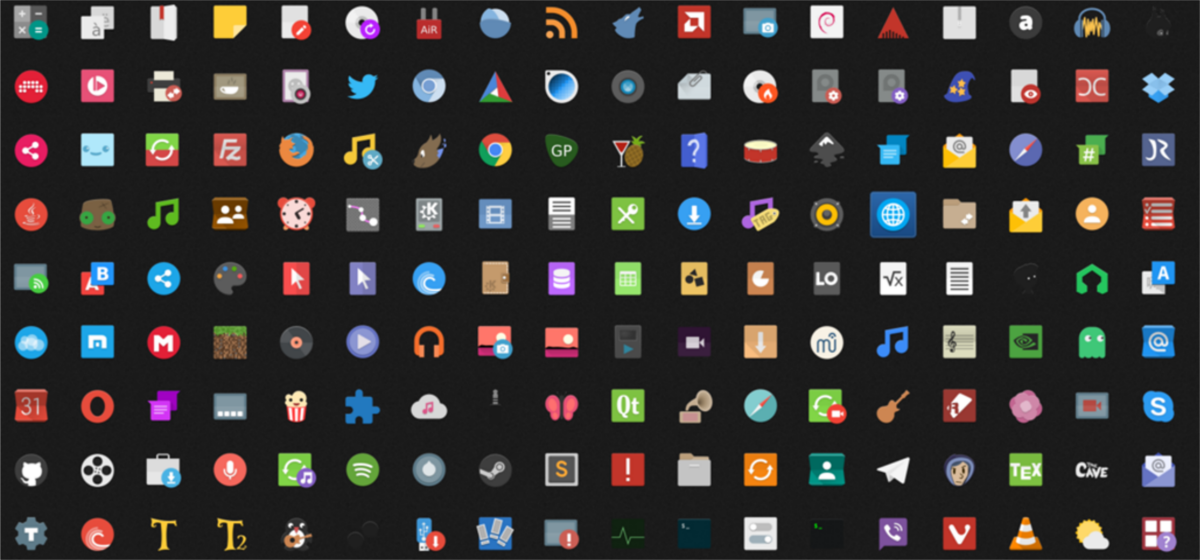
Instalēt šo ikonu tos var vairākos veidostā kā daudzi Linux izplatījumi to ir apskāvuši. Ir PPb Ubuntu, RPM SUSE / Fedora, un tas pat ir parādīts Arch Linux kopienas krātuvē. Tas nozīmē, ka universālākais veids, kā to instalēt, neatstājot nevienu diskotēku, ir terminālī vienkārši palaist šo komandu:
sudo wget -qO- https://raw.githubusercontent.com/PapirusDevelopmentTeam/papirus-icon-theme/master/install-papirus-root.sh | sh
Palaižot iepriekš norādīto komandu, netiek lejupielādētatēma tieši. Tā vietā tas palaiž oficiālo Papirus ikonas motīvu instalēšanas rīku. Tas automātiski lejupielādēs jaunāko ikonu versiju, izdzēsīs veco versiju (ja tāda ir jūsu sistēmā) un visu kārtīgi ievieto mapē / usr / share / icons / direktorijā.
Kad skripts ir pabeigts, vienkārši dodieties uz Linux darbvirsmas iestatījumiem Izskats, lai lietotu ikonas.













Komentāri